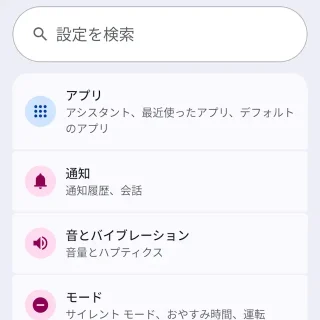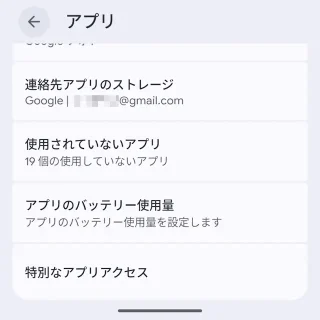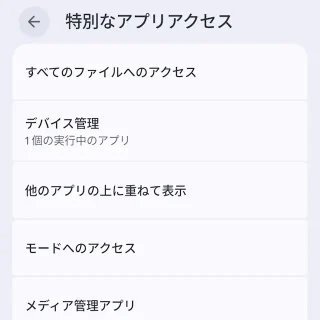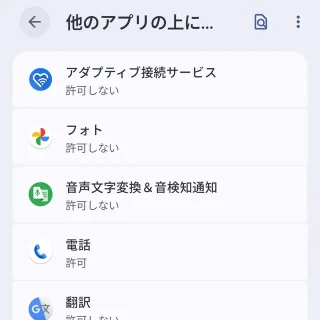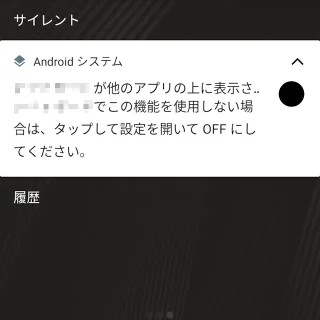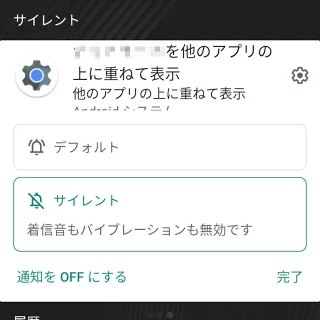Androidスマートフォンに[他のアプリの上に表示されている]などと通知が表示される場合、これは画面に重なって表示される【オーバーレイアプリ】が原因です。通知のみ消せますが、使わないなら【他のアプリの上に重ねて表示】をオフにします。
画面オーバーレイとは?
overlayとは「上に置く」「重ねる」などの意味で、「画面の上に画面が重なっている」と言った状態を画面オーバーレイなどと呼びます。
Androidスマートフォンでは、ブルーライトフィルターのようなフィルター系アプリをはじめ、ドコモスマートフォンのmy daizで表示されるマチキャラも同様です。

このように一般的に使われていますが、悪意を持って使用されるとユーザーに意図しない操作を行わせることが可能なので、Androidスマートフォンでは使用する際にユーザーが許可するようになっており、初回の起動時や設定より後からオン/オフを切り替えることができます。
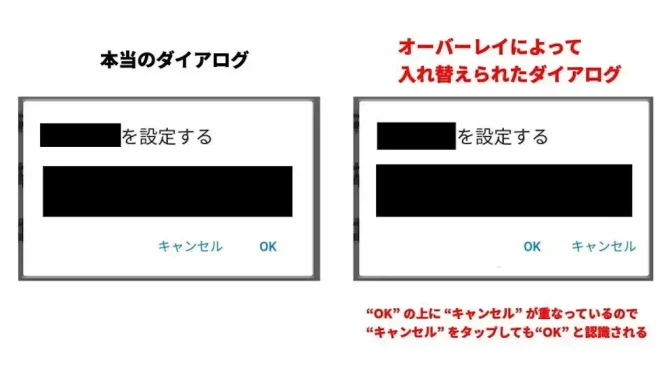
また、バージョンによっては他のアプリの上に表示されていると通知が表示されることもあるので、気になるようであれば非表示にすると良いでしょう。
オン/オフを切り替える手順
通知が表示されている場合、通知をタップすると操作をショートカットできます。
設定のアプリより特別なアプリアクセスをタップします。
特別なアプリアクセスの他のアプリの上に重ねて表示より対象のアプリをタップします。
他のアプリの上に重ねて表示より他のアプリの上に重ねて表示できるようにするをタップしてオン/オフを切り替えます(画像はオンの状態)。
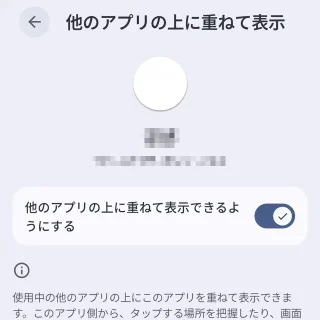
オンの場合、他のアプリの上に表示されているなどと通知が表示されるようであれば、これを非表示にできます。
通知を非表示にする手順
通知領域の対象の通知を長押しし通知をOFFにするをタップします。
他のアプリの上に重ねて表示をタップしてオフに切り替え適用をタップします。
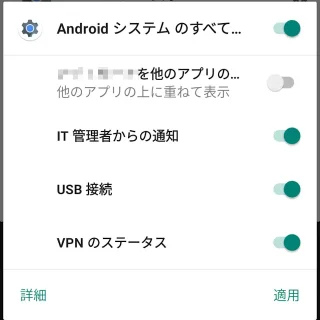
通知を非表示にするやり方は以上です。